- トップ>
- スマートフォンの使い方>
- ATOK for Android
ATOK for Android をダウンロード
最終更新日 2012/10/10
スマートフォンに、ATOK for Android をインストールして使ってみたいと思います。
個人的には Google 日本語入力(無料)を満足して使っていますが、せっかく au スマートパスの会員登録を行ったので有料アプリも使用してみたいと思います。
使い方の解説に使用するスマートフォンは、XPERIA acro IS11S(Android バージョン 2.3.4)です。
Google Play:ATOK (日本語入力システム) - Google Play の Android アプリ
公式サイト:スマートフォン向け日本語入力システム ATOK for Android
以下は、au スマートパス(アプリ取り放題)からのダウンロード方法となります。
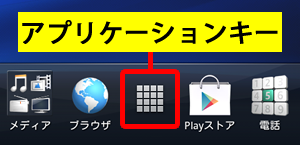
au スマートパスにアクセスします。
アプリケーションキーをタップします。
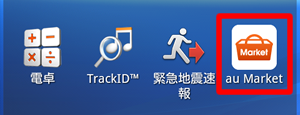
au Market をタップします。
よくアクセスする場合は、アイコンを長押ししてホーム画面に配置しておくと便利です。
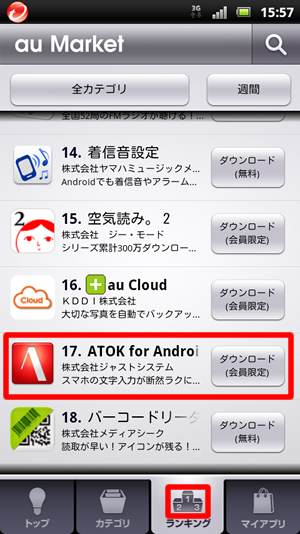
ランキングの上位だと思ったので、ランキングから探しました。
ATOK for Android をタップします。
ダウンロード(会員限定)をタップします。
ダウンロード確認の画面が表示されたら、はいをタップします。
ダウンロードが開始されます。
自動アップデートを許可する場合は、許可にチェックを入れます。
アプリ起動を選択します。
スポンサーリンク
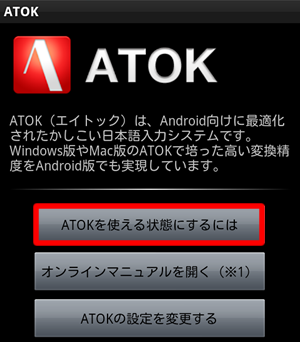
ATOK for Android のホーム画面が表示されます。
ATOK を使える状態にするにはをタップします。
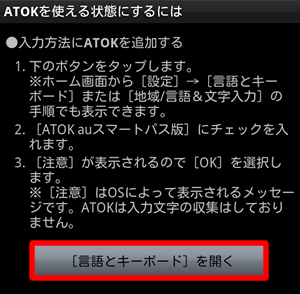
言語とキーボードを開くをタップします。
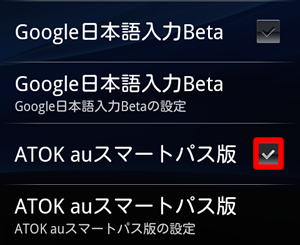
ATOK au スマートパス版にチェックを入れます。
注意が表示されますが、ATOK は入力文字の収集はしていないとのことです。
Google 日本語入力のチェックは、一旦オフにしました。
メニューキー/設定/言語とキーボードから設定することもできます。
メールを作成しようとしたら、使用許諾契約書の画面が表示されました。
同意するをタップします。
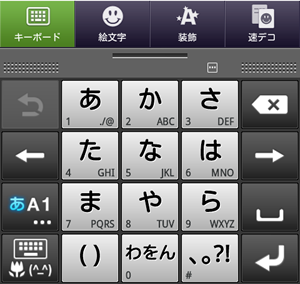
ATOK for Android を使用できる状態になりました。
文字が大きくて見やすい印象を受けます。
特徴的なのは、オリジナルの入力方式「ジェスチャー入力(フラワータッチ)」です。
操作に慣れは必要ですが、素早い入力が可能だと思います。
入力方式は、アプリケーションキー/ATOK/ATOK の設定を変更する/入力方式から変更できます。
入力方式には、ケータイ入力とフリック入力も用意されています。
入力補助/ジェスチャーガイドでは、ジェスチャーガイドの表示と非表示を切り替えることができます。
画面・表示/テーマでは、画面のデザインを若葉や秋桜などに変更することができます。
スポンサーリンク